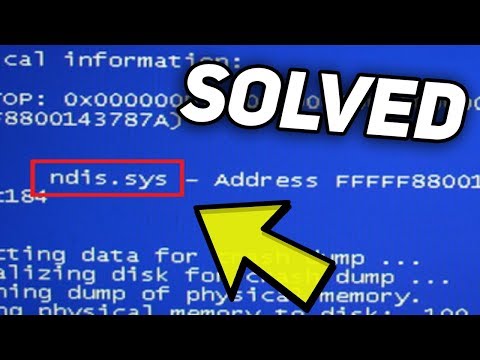Bài đăng này sẽ giúp bạn nếu bạn nhận được IRQL DRIVER KHÔNG PHẢI HOẶC BỎ hoặc là HỆ THỐNG THÊM THÊM KHÔNG ĐƯỢC TẮT, Netwtw04.sys không thành công lỗi trong Windows 10. Tệp hệ thống hoặc tệp.sys là phần thiết yếu của hệ điều hành Windows. Nó là kho lưu trữ các cài đặt trình điều khiển hệ thống được hệ thống Windows sử dụng để giao tiếp với phần cứng và thiết bị được kết nối. Các tệp hệ thống là cần thiết cho hoạt động bình thường của hệ điều hành. Nhiều người dùng Windows đang phải đối mặt với lỗi Window Blue Screen of Death trong khi khởi chạy ứng dụng hoặc trong khi ngắt kết nối các thiết bị bên ngoài khỏi hệ thống.

Netwtw04.sys là một phần của phần mềm Intel PROSet / Wireless WiFi. Bạn có thể thấy hai Lỗi Dừng cho tệp trình điều khiển Netwtw04.sys:
- DRIVER_IRQL_NOT_LESS_OR_EQUAL Điều gì không thành công: Netwtw04.sys. Điều này chỉ ra rằng một trình điều khiển chế độ hạt nhân đã cố truy cập bộ nhớ có thể thu thập được tại một quy trình IRQL quá cao.
- SYSTEM_THREAD_EXCEPTION_NOT_HANDLED Lỗi nào: Netwtw04.sys. Nguyên nhân gốc của lỗi này có thể là các trình điều khiển không tương thích với hệ điều hành.
Nói chung, nguyên nhân cho Lỗi màn hình xanh của Netwtw04.sys có thể do một số lý do như tệp bị hỏng, trình điều khiển thiết bị bị định cấu hình sai, chương trình độc hại, trình điều khiển đã lỗi thời, trình điều khiển bị hỏng, đăng ký Windows bị hỏng hoặc do tệp hệ thống bị hỏng.
Lỗi màn hình xanh của Netwtw04.sys
Trong bài viết này, chúng tôi giải thích một số giải pháp để khắc phục lỗi màn hình xanh của netwtwo4.sys trên Windows 10.
1] Trình điều khiển mạng Rollback
Nếu gần đây bạn đã cập nhật phần mềm trình điều khiển, bạn cần Rollback trình điều khiển thiết bị, tức là quay lại phiên bản làm việc trước đó.
Mở Quản lý thiết bị và nhấp vào mục có gắn nhãn là Bộ điều hợp mạng và mở rộng nó. Sau đó, chọn các mục nhập trình điều khiển được gắn nhãn phù hợp khác với bất kỳ điều gì trong ngữ cảnh của WAN Miniport. Chọn từng cái một và nhấp đúp vào chúng. Nó sẽ mở một cửa sổ nhỏ mới.

Đảm bảo rằng bạn đang ở trên tab có tên Người lái xe. Nếu không, hãy điều hướng đến nó. Bây giờ, bấm vào nút gọi là Roll Back Driver.
Điều này sẽ cài đặt phiên bản ổn định đã biết trước đó của trình điều khiển được cài đặt trên máy tính của bạn.
Khởi động lại máy tính của bạn để các thay đổi có hiệu lực.
2] Cập nhật trình điều khiển mạng
Nếu trình điều khiển hiện tại của bạn đang cung cấp cho bạn sự cố này, bạn cần cập nhật trình điều khiển thiết bị. Mở Bảng điều khiển và nhấp vào Trình quản lý thiết bị. Bấm vào Bộ điều hợp mạng và nhấp chuột phải vào trình điều khiển hiện tại. Bấm vào Cập nhật driver tùy chọn từ trình đơn thả xuống.
Bạn cũng có thể tải xuống trình điều khiển từ trang web của nhà sản xuất, sử dụng Tiện ích cập nhật trình điều khiển của Intel hoặc có thể tự động cập nhật trực tuyến. Bạn có thể tải xuống phiên bản mới nhất trên trình điều khiển Intel này tại đây trên intel.com.
3] Chạy quét SFC
Hệ thống tập tin kiểm tra là một công cụ dấu nhắc lệnh quét cho các tập tin hệ thống bị hỏng bao gồm cả các tập tin Netwtw04.sys cũng như sửa chữa các tập tin hệ thống bị hỏng. Bạn nên chạy quét SFC để sửa chữa các tệp hệ thống có vấn đề.
4] Chạy DISM
Tìm kiếm Dấu nhắc lệnh trong Menu Bắt đầu. Nhấp chuột phải vào Command Prompt và chọn tùy chọn Run as administrator từ trình đơn thả xuống
Gõ lệnh lệnh sau để chạy DISM và nhấn Enter:
DISM /Online /Cleanup-Image /RestoreHealth
Khởi động lại hệ thống của bạn. Điều này sẽ sửa chữa một hình ảnh hệ thống bị hỏng.
5] Chạy CHKDSK
Một ổ đĩa cứng bị hỏng có thể dẫn đến lỗi màn hình xanh của Netwtw04.sys. CHKDSK quét đĩa để kiểm tra xem có bất kỳ ổ đĩa cứng bị hỏng nào không.
Mở Command Prompt làm quản trị viên. Nhập lệnh CHKDSK và nhấn enter để kiểm tra đĩa của bạn.
Khởi động lại hệ thống của bạn.
Nếu không có gì hữu ích, bạn có thể cân nhắc việc vô hiệu hóa HardwareAcceleration hoặc thực hiện Khôi phục Hệ thống và xem nó có giúp bạn không.
Tất cả là tốt nhất!